Sonic Frontiers: So beheben Sie einen Startfehler
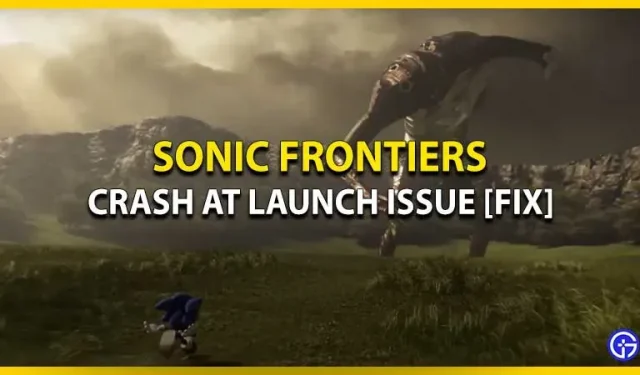
Sonic Frontiers machte sich sofort an die Arbeit. Es wurde von Fans und Kritikern gleichermaßen gelobt. Allerdings gibt es bestimmte Spielergruppen, die mit dem Problem eines Absturzes beim Start konfrontiert sind. Es gibt eine Reihe von Gründen, die dazu führen können, dass Sonic Frontiers auf Ihrem PC abstürzt. Egal, ob es sich um veraltete Systemsoftware, Ihren nicht konformen PC oder einfach nur um eine veraltete Version des Spiels handelt. Hier finden Sie Möglichkeiten, den Spielabsturz von Sonic Frontiers beim Start für PC-Benutzer zu beheben.
So beheben Sie den Absturz von Sonic Frontier beim Start auf dem PC
Bevor Sie fortfahren, stellen Sie sicher, dass Ihr Computer die Mindestanforderungen zum Ausführen von Sonic Frontiers erfüllt:
- Prozessor: Intel Core i5-3470 oder AMD Ryzen 5 1400
- Speicher: 8 GB RAM
- Grafik: NVIDIA GeForce GTX 660 2 GB oder AMD Radeon HD 7870 (2 GB)
- DirectX: Version 11
- Speicher: 30 GB freier Speicherplatz
Notiz. Ihr Computer muss die Mindestanforderungen erfüllen, damit Sonic Frontiers reibungslos darauf läuft.

Spieldateien wiederherstellen
Befolgen Sie diese Schritte, um die Integrität der Spieldateien zu überprüfen:
- Starten Sie den Steam-Client.
- Klicken Sie auf die Registerkarte „Bibliothek“, um eine Liste Ihrer Spiele zu öffnen.
- Klicken Sie mit der rechten Maustaste auf Sonic Frontiers und wählen Sie die Option Eigenschaften.
- Gehen Sie zu „Lokale Dateien“.
- Wählen Sie nun „Integrität der Spieledateien überprüfen“.
Es kann eine Weile dauern, aber wenn beschädigte Dateien vorhanden sind, lädt diese Methode das Spiel erneut herunter, um das Problem zu beheben.
Aktualisieren Sie Ihre GPU-Treiber
Ihr Spiel stürzt ab und Ihr PC kann sein volles Potenzial nicht ausschöpfen, wenn Ihre Grafiktreiber nicht aktualisiert werden. So geht’s:
- Suchen Sie in der Suchleiste des Fensters nach „Geräte-Manager“.
- Erweitern Sie „Anzeigeadapter“, indem Sie darauf doppelklicken.
- Klicken Sie nun mit der rechten Maustaste auf die Grafikkarte, die gerade verwendet wird.
- Wählen Sie die Option Treiber aktualisieren.
Wenn ein Update verfügbar ist, wird es automatisch auf Ihren Computer heruntergeladen. Wenn das Update nicht verfügbar ist, müssen Sie auf die offizielle Website der Grafikkarte gehen. Die Links sind unten aufgeführt:
Deaktivieren Sie die Windows-Firewall und die Antivirensoftware
Antivirenprogramme sind dafür bekannt, dass sie Ihre Spieleleistung beeinträchtigen, obwohl ihnen keine böswillige Absicht zugrunde liegt. Sie können es vorübergehend deaktivieren, bevor Sie Sonic Frontiers spielen. Wenn das Problem weiterhin besteht, probieren Sie unsere letzte Methode aus.
Installieren Sie das Spiel neu
Die klassischste Methode, die normalerweise funktioniert, obwohl sie viel Zeit in Anspruch nimmt. Wenn Sie bereit sind zu warten und diese Methode zu wählen, deinstallieren Sie das Spiel einfach von Ihrem PC. Gehen Sie dann zu Steam und installieren Sie es erneut.
Dies sind alle Methoden, die wir hatten, um das Absturzstartproblem von Sonic Frontiers für PC-Benutzer zu beheben. Wir hoffen, dass wir Ihnen bei der Lösung dieses Problems helfen konnten. Wenn Ihnen dieser Leitfaden gefallen hat, schauen Sie sich bitte unsere anderen Sonic Frontiers-Anleitungen an.
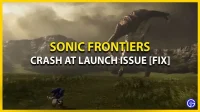
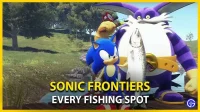
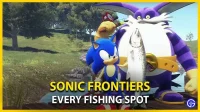
Schreibe einen Kommentar